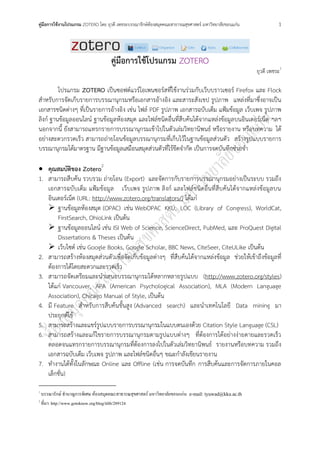Contenu connexe
Similaire à Zotero manual
Similaire à Zotero manual (20)
Zotero manual
- 1. คู่มือการใช้งานโปรแกรม ZOTERO โดย ยุวดี เพชระบรรณารักษ์ห้องสมุดคณะสาธารณสุขศาสตร์ มหาวิทยาลัยขอนแก่น 1
คู่มือการใช้โปรแกรม ZOTERO
ยุวดี เพชระ1
โปรแกรม ZOTERO เป็นซอฟต์แวร์โอเพนซอร์สที่ใช้งานร่วมกับเว็บบราวเซอร์ Firefox และ Flock
สาหรับการจัดเก็บรายการบรรณานุกรมหรือเอกสารอ้างอิง และสาระสังเขป รูปภาพ แหล่งที่มาซึ่งอาจเป็น
เอกสารชนิดต่างๆ ที่เป็นรายการอ้างอิง เช่น ไฟล์ PDF รูปภาพ เอกสารฉบับเต็ม แฟ้มข้อมูล เว็บเพจ รูปภาพ
ลิงก์ ฐานข้อมูลออนไลน์ ฐานข้อมูลห้องสมุด และไฟล์ชนิดอื่นที่สืบค้นได้จากแหล่งข้อมูลบนอินเตอร์เน็ต ฯลฯ
นอกจากนี้ ยังสามารถแทรกรายการบรรณานุกรมเข้าไปในตัวเล่มวิทยานิพนธ์ หรือรายงาน หรือบทความ ได้
อย่างสะดวกรวดเร็ว สามารถถ่ายโอนข้อมูลบรรณานุกรมที่เก็บไว้ในฐานข้อมูลส่วนตัว สร้างรูปแบบรายการ
บรรณานุกรมได้มาตรฐาน มีฐานข้อมูลเสมือนสมุดส่วนตัวที่ไร้ขีดจากัด เป็นการจดบันทึกช่วยจา
คุณสมบัติของ Zotero2
1. สามารถสืบค้น รวบรวม ถ่ายโอน (Export) และจัดการกับรายการบรรณานุกรมอย่างเป็นระบบ รวมถึง
เอกสารฉบับเต็ม แฟ้มข้อมูล เว็บเพจ รูปภาพ ลิ งก์ และไฟล์ชนิดอื่นที่สืบค้นได้จากแหล่งข้อมูลบน
อินเตอร์เน็ต (URL: http://www.zotero.org/translators/) ได้แก่
ฐานข้อมูลห้องสมุด (OPAC) เช่น WebOPAC KKU, LOC (Library of Congress), WorldCat,
FirstSearch, OhioLink เป็นต้น
ฐานข้อมูลออนไลน์ เช่น ISI Web of Science, ScienceDirect, PubMed, และ ProQuest Digital
Dissertations & Theses เป็นต้น
เว็บไซต์ เช่น Google Books, Google Scholar, BBC News, CiteSeer, CiteULike เป็นต้น
2. สามารถสร้างห้องสมุดส่วนตัวเพื่อจัดเก็บข้อมูลต่างๆ ที่สืบค้นได้จากแหล่งข้อมูล ช่วยให้เข้าถึงข้อมูลที่
ต้องการได้โดยสะดวกและรวดเร็ว
3. สามารถจัดเตรียมและนาเสนอบรรณานุกรมได้หลากหลายรูปแบบ (http://www.zotero.org/styles)
ได้แก่ Vancouver, APA (American Psychological Association), MLA (Modern Language
Association), Chicago Manual of Style, เป็นต้น
4. มี Feature สาหรับการสืบค้นขั้นสูง (Advanced search) และนาเทคโนโลยี Data mining มา
ประยุกต์ใช้
5. สามารถสร้างและแชร์รูปแบบรายการบรรณานุกรมในแบบตนเองด้วย Citation Style Language (CSL)
6. สามารถสร้างและแก้ไขรายการบรรณานุกรมตามรูปแบบต่างๆ ที่ต้องการได้อย่างง่ายดายและรวดเร็ว
ตลอดจนแทรกรายการบรรณานุกรมที่ต้องการลงไปในตัวเล่มวิทยานิพนธ์ รายงานหรือบทความ รวมถึง
เอกสารฉบับเต็ม เว็บเพจ รูปภาพ และไฟล์ชนิดอื่นๆ ขณะกาลังเขียนรายงาน
7. ทางานได้ทั้งในลักษณะ Online และ Offline (เช่น การจดบันทึก การสืบค้นและการจัดการภายในคอล
เล็กชั่น)
1
บรรณารักษ์ ชานาญการพิเศษ ห้องสมุดคณะสาธารณสุขศาสตร์ มหาวิทยาลัยขอนแก่น e-mail: tyuwad@kku.ac.th
2
ที่มา: http://www.gotoknow.org/blog/itlib/289124
- 2. คู่มือการใช้งานโปรแกรม ZOTERO โดย ยุวดี เพชระบรรณารักษ์ห้องสมุดคณะสาธารณสุขศาสตร์ มหาวิทยาลัยขอนแก่น 2
8. สามารถเชื่อมโยงแฟ้มข้อมูลระหว่างกันได้ เพื่อให้เห็นความสัมพันธ์ของเนื้อหาเรื่องนั้นๆ
9. รองรับตัวอักษร Unicode จึงสามารถนาเข้า (Import) จัดเก็บ รวบรวม และถ่ายโอน (Export) ข้อมูล
หลายภาษา
10. สามารถใช้งานร่วมกับโปรแกรมจัดการเอกสารทั่วไป ได้แก่ Microsoft Word และ OpenOffice บน
ระบบปฏิบัติการ Windows, Mac และ Linux
การติดตั้งโปรแกรม Zotero
1. ติดตั้งโปรแกรม Firefox Mozilla โดย download โปรแกรมได้จาก
http://www.mozilla.com/th/firefox/
คลิก “ดาวน์โหลดฟรี”
2. ไปที่ www.zotero.org เพื่อติดตั้งโปรแกรม Zotero ดังนี้
2.1 คลิก “download Now” 2.2 คลิก “Zotero for firefox”
2.3 คลิก “ยินยอม (allow)”
2.4 คลิก “ติดตั้งเดี๋ยวนี”
้
2.5 คลิก “เริ่มใหม่ทันที”
- 3. คู่มือการใช้งานโปรแกรม ZOTERO โดย ยุวดี เพชระบรรณารักษ์ห้องสมุดคณะสาธารณสุขศาสตร์ มหาวิทยาลัยขอนแก่น 3
3. การเรียกใช้โปรแกรม ต้องเข้าโปรแกรม mozilla firefox ก่อน แล้วคลิกที่ปุ่ม zotero ซึ่งอยู่ที่มุม
ขวาล่างของหน้าจอ
คลิกที่ มุมขวาล่าง
โปรแกรม zotero ประกอบด้วย
ส่วนแรก การจัดการ หมวดหมู่
ข้อมูลต่างๆ (Collection)
ส่วนที่ 2 รายการข้อมูลที่สืบค้นและจัดเก็บ
ส่วนที่ 3 รายละเอียดข้อมูลของรายการที่เลือก
ส่วนแรกจะเป็นการจัดกลุ่มหรือหมวดหมู่ (Collection) ตามที่ต้องการ เช่น ต้องการจัดเก็บ
ข้อมูลในเรื่อง การบริหารโรงพยาบาล และเรื่องงานวิจัยเกี่ยวกับวิตามิน เป็นต้น แต่จะไม่ต้องการแยกเป็น
หมวดหมู่ ทุกรายการที่สืบค้นได้จะไปรวมกันอยู่ที่โฟลเดอร์ Library ทั้งหมด
ส่วนที่ 2 เป็นรายการข้อมูลที่สืบค้นและจัดเก็บทั้งหมดในโฟลเดอร์
และส่วนที่ 3 (ด้านขวา) เป็นรายละเอียดข้อมูลของรายการเรื่องนั้นๆ
คาสั่งในการใช้งาน มีดังนี:้ -
1. เปิดโปรแกรม firefox และคลิกที่คาว่า zotero ที่มุมขวาด้านล่าง
2. คลิกที่ และคลิกเลือก Preferences... จะปรากฏหน้าต่างใหม่ที่มีแถบ(Tab)ต่างๆ ดังนี้
- 4. คู่มือการใช้งานโปรแกรม ZOTERO โดย ยุวดี เพชระบรรณารักษ์ห้องสมุดคณะสาธารณสุขศาสตร์ มหาวิทยาลัยขอนแก่น 4
2.1 แถบ General ไม่ต้องกาหนดค่าใดๆ นอกจากต้องการปรับเปลี่ยนขนาดของ font และ
กาหนดจานวนวันในการล้างรายการที่อยู่ในถังขยะ (Trash)
2.2 แถบ Sync ให้คลิกที่ Create Account เพื่อสร้างชื่อผู้ใช้ใน zotero server สาหรับเก็บ
ข้อมูล หลังจากสร้าง Account เสร็จแล้ว ให้ป้อน User name และ Password ในช่องที่กาหนด หากเป็น
เครื่องคอมพิวเตอร์ที่ใช้งานร่วมกันหลายคน ไม่ต้องกาหนด หรือถ้ากาหนดไว้เพื่อใช้งานชั่วคราว ควรลบทิ้ง
ทุกครั้งด้วย เพราะข้อมูลใน server จะถูกเปลี่ยนแปลงเมื่อมีผู้อื่นมาใช้งาน
2.3 แถบ Search และสังเกตที่ PDF indexing หากปรากฏข้อความว่า ยังไม่ได้ติดตั้ง pdftotext
และ pdfinfo ให้คลิกที่ Check for installer เพื่อติดตั้งเครื่องมือทั้งสองตัว การติดตั้งเครื่องมือสองตัวนี้
สามารถค้นหาใน text ของไฟล์ PDF ได้
2.4 แถบ Export คลิกเลือก Citation Styles ที่แถบย่อย Styles เพื่อเลือกรูปแบบการอ้างอิง
ตามที่ต้องการ หากไม่มีรูปแบบที่ต้องการให้คลิกที่ Get additional styles... เพื่อติดตั้งเพิ่มเติม
2.5 แถบ Cite และแถบย่อย Word processor หากไม่มีข้อความทานองว่า ได้ติดตั้ง zotero
word extension ให้คลิกที่ข้อความสีน้าเงิน Get word processor plug-ins... เพื่อติดตั้ง กรณีที่ติดตั้งแล้ว แต่
ไม่พบ zotero toolbar ใน Word processor ให้คลิกที่ปุ่ม Reinstall Extension
2.6 แถบ Advacned อาจเลือกกาหนดตาแหน่งที่ติดตั้งข้อมูลของ zotero ตามที่ต้องการก็ได้
และกรณีที่ไม่แน่ใจว่า ฐานข้อมูลของ zotero เสียหายหรือไม่ ก็สามารถตรวจสอบได้โดยคลิกที่ ปุ่ม Check
Database Integrity
สร้าง profile ข้อมูลสาหรับเก็บผลการสืบค้นสารสนเทศ
1. คลิกที่ และคลิกเลือก Preferences..
2. คลิก tab และสร้าง profile เก็บข้อมูล ในส่วนที่ตั้งของพื้นที่เก็บข้อมูล โดยเลือกที่
Custom คลิก โปรดเลือก เพื่อเลือก folder ในการจัดเก็บข้อมูล
- 5. คู่มือการใช้งานโปรแกรม ZOTERO โดย ยุวดี เพชระบรรณารักษ์ห้องสมุดคณะสาธารณสุขศาสตร์ มหาวิทยาลัยขอนแก่น 5
การสร้างกลุ่มหมวดหมู่ (Collection)
2. พิมพ์ชื่อ Collection ที่ต้องการจัดเก็บข้อมูล
เช่น เศรษฐศาสตร์การเกษตร
1. คลิกที่ เพื่อสร้าง Collection ข้อมูล
จะปรากฎ Collection ข้อมูลที่สร้าง
การนาข้อมูลจากฐานข้อมูลทรัพยากรห้องสมุด (KKU WebOPAC) เข้าสู่ Zotero
1. เข้าสูฐานข้อมูลทรัพยากรห้องสมุด (KKU WebOPAC)
2. สืบค้นข้อมูล แล้วคลิกที่รายการผลการสืบค้นเพื่อดูรายละเอียด
3. ที่ช่อง URL จะปรากฏสัญลักษณ์ รูปหนังสือสีน้าเงิน และเมื่อนาเมาส์ไปวางจะแสดงข้อความ
Save to Zotero แล้วคลิกที่ รูปหนังสือสีน้าเงิน เพื่อบันทึกรายการบรรณานุกรมเรื่องนั้นๆ
- 6. คู่มือการใช้งานโปรแกรม ZOTERO โดย ยุวดี เพชระบรรณารักษ์ห้องสมุดคณะสาธารณสุขศาสตร์ มหาวิทยาลัยขอนแก่น 6
4. ที่มุมขวาล่างของหน้าจอ จะปรากฏข้อความแสดงรายการที่กาลังบันทึก
กรณีวิทยานิพนธ์/การศึกษาอิสระ ให้เพิ่มเติมข้อมูลดังนี้
1. เปลี่ยน field Item Type เป็น Thesis
2. ลบ Author มหาวิทยาลัยขอนแก่น ออก
3. ใน field Type พิมพ์ชื่อหลักสูตรวิทยานิพนธ์/
การศึกษาอิสระ เช่น การศึกษาอิสระปริญญาวิทยา
ศาสตรมหาบัณฑิต
4. ใน field University พิมพ์ชอ สาขาวิชา คณะ
ื่
มหาวิทยาลัย เช่น สาขาวิชาธุรกิจการเกษตร บัณฑิต
วิทยาลัย มหาวิทยาลัยขอนแก่น
5. ใน field Call Number เพิ่มข้อมูล เลขเรียกหนังสือ
สาหรับการค้นหาตัวเล่มต่อไป เช่น วพ HD ส829ก
- 7. คู่มือการใช้งานโปรแกรม ZOTERO โดย ยุวดี เพชระบรรณารักษ์ห้องสมุดคณะสาธารณสุขศาสตร์ มหาวิทยาลัยขอนแก่น 7
กรณีเป็นบทความวารสารภาษาไทย
ให้ดาเนินการเพิ่มข้อมูล ดังนี้
1. เปลี่ยน field Item Type เป็น Journal Article
2. ใน field Publication พิมพ์ชื่อวารสาร เช่น วารสาร
บัณฑิตศึกษา มหาวิทยาลัยราชภัฏสกลนคร
3. ใน field Volume พิมพ์หมายเลข ปีที่ของวารสาร
4. ใน field Issue พิมพ์หมายเลข ฉบับที่ของวารสาร
เช่น 16 ฉบับพิเศษ
5. ใน field Pages พิมพ์หมายเลขหน้าของบทความ
เช่น 125-130
กรณีหนังสือหรือรายงานการวิจัย
ใน field Author เปลี่ยนจาก มหาวิทยาลัยขอนแก่น เป็น และคณะ
- 8. คู่มือการใช้งานโปรแกรม ZOTERO โดย ยุวดี เพชระบรรณารักษ์ห้องสมุดคณะสาธารณสุขศาสตร์ มหาวิทยาลัยขอนแก่น 8
การนาข้อมูลจาก ISBN, DOI, PubMed ID
1. คลิกที่ (Add Item by Identifier) เพื่อนำข้อมูล
บรรณำนุกรมเข้ำจำก ISBN, DOI, PubMed ID
2. พิมพ์เลข ISBN หรือ DOI หรือ
PubMed ID ในช่อง เช่น ISBN
9781420072303 ของหนังสือ
การนาข้อมูลจากฐานข้อมูลอิเล็กทรอนิกส์
1. เข้าสูฐานข้อมูลอิเล็กทรอนิกส์ เช่น Web of Science, Science Direct, Scopus เป็นต้น
2. สืบค้นข้อมูล แล้วคลิกที่รายการผลการสืบค้นเพื่อดูรายละเอียด
3. ที่ช่อง URL จะปรากฏสัญลักษณ์ รูป folder สีเหลือง เมื่อนาเมาส์ไปวางจะแสดงข้อความ Save to
Zotero... (ชื่อฐานข้อมูลที่สืบค้น ) แล้วคลิกที่ รูป folder สีเหลือง เพื่อบันทึกรายการบรรณานุกรมเรื่องนั้นๆ
4. จะปรากฏหน้าจอให้เลือกรายการที่สืบค้น (เฉพาะที่ปรากฏบนหน้าเว็บ) โดยคลิกเลือกรายการที่ต้องการ จากนั้นคลิก
ปุ่ม ตกลง
5. ที่มุมขวาล่างของหน้าจอ จะปรากฏข้อความแสดงรายการที่กาลังบันทึก
- 9. คู่มือการใช้งานโปรแกรม ZOTERO โดย ยุวดี เพชระบรรณารักษ์ห้องสมุดคณะสาธารณสุขศาสตร์ มหาวิทยาลัยขอนแก่น 9
การติดตั้ง plugins ในโปรแกรม Word
ไปที่ www.zotero.org เพื่อติดตั้ง plugins โปรแกรม Zotero ในโปรแกรม Word ดังนี้
2. คลิก “Plugins for
1. คลิก “download” Microsoft Word
and OpenOffice”
3. คลิก “Zotero 2.1/3.0 word processor plugins”
4. คลิก “Word for Windows Plugin for Zotero 2.1”
5. คลิก “ยินยอม (Allow”
6. คลิก “ติดตั้งเดี๋ยวนี้”
7. คลิก “เริ่มใหม่ทันที (Restart)”
- 10. คู่มือการใช้งานโปรแกรม ZOTERO โดย ยุวดี เพชระบรรณารักษ์ห้องสมุดคณะสาธารณสุขศาสตร์ มหาวิทยาลัยขอนแก่น 10
จากนั้นเข้าสู่โปรแกรม Microsoft Word จะปรากฏไอคอนการใช้งานของ Zotero ดังนี้
@ กรณี Microsoft Word 2003 จะปรากฏเมนูไอคอน Zotero
@ กรณี Microsoft Word 2007 จะปรากฏเมนูไอคอน Zotero ที่ Add-Ins
การใส่รายการอ้างอิงใน Microsoft Word มี 2 วิธี คือ
วิธีที่ 1 การใส่รายการอ้างอิงท้ายเรื่อง
1. เลือกรายการข้อมูลบรรณานุกรมที่ต้องการ สามารถเลือกหลายรายการ เพื่อสร้างเป็นบรรณานุกรมไปวางไว้ใน
เอกสาร Word
2. จากนั้นคลิกเมาส์ขวา ปรากฏเมนูคาสั่ง ให้เลือก Create Bibliography from Selected Items…
1. ลำกเมำส์ระบำยรำยกำรที่
ต้องกำรสร้ำงบรรณำนุกรม
2. คลิกที่ Create Bibliography from
Selected Items…
3. เลือกรูปแบบที่ต้องการอ้างอิง (Citation Style) เช่น American Psychological Association 6th edition (APA)
และคลิกเลือก ทาสาเนาไปคลิปบอร์ด (Copy to Clipboard) จากนั้นคลิกปุ่ม ตกลง (OK)
3.1 คลิกเลือกรูปแบบกำรอ้ำงอิง
เช่น เลือก American Psychological
Association 5th Edition 3.2 คลิก ทำสำเนำไปคลิปบอร์ด
3.3 คลิก ตกลง
4. แล้วนาไปวางในเอกสาร Word ดังภาพ
- 11. คู่มือการใช้งานโปรแกรม ZOTERO โดย ยุวดี เพชระบรรณารักษ์ห้องสมุดคณะสาธารณสุขศาสตร์ มหาวิทยาลัยขอนแก่น 11
วิธีที่ 2 การใส่รายการอ้างอิงในเนื้อหาและท้ายเรื่องของเอกสารใน Microsoft Word โดยตรง
1. เปิดหน้าเอกสารที่พิมพ์ข้อมูล Microsoft Word
2. จากนั้น ไปเมนู File Properties (สาหรับ Microsoft Word 2003) หรือ เมนู Add-In
(สาหรับ Microsoft Word 2007) จะปรากฏไอคอนดังนี้
ปุ่ม 1 ปุ่ม 2 ปุ่ม 3 ปุ่ม 4 ปุ่ม 5 ปุ่ม 6 ปุ่ม 7
ปุ่มที่ 1 ใช้แทรก Citation
ปุ่มที่ 2 ใช้แก้ไข Citation
ปุ่มที่ 3 ใช้แทรก Bibliography
ปุ่มที่ 4 ใช้แก้ไข Bibliography
ปุ่มที่ 5 ใช้ refresh
ปุ่มที่ 6 ใช้แก้ไขเปลี่ยนแปลงรูปแบบการอ้างอิง
ปุ่มที่ 7 ใช้ Remove codes
3. เลื่อน cursor ไปยังจุดที่ต้องการแทรกรายการอ้างอิงว่า ข้อมูลนั้น ชื่ออะไร ใครทา ทาอะไร และ
คลิกปุ่ม ใช้แทรก Citation จะปรากฏหน้าต่างเลือกรูปแบบบรรณานุกรมที่ต้องการ เช่น เลือก American
Psychological Association จากนั้นคลิกปุ่ม ตกลง (OK) จะปรากฏหน้าต่างแสดงรายการ Item ที่มีอยู่ใน Zotero
ทั้งหมด ให้เลือก Item ที่ต้องการ แล้วคลิกปุ่ม ตกลง (OK) จะได้อ้างอิงแทรกในเนื้อหาตามต้องการ
4. เมื่อทารายการอ้างอิ งครบถ้วนแล้ว ในหน้าสุดท้ายหรือหน้าเอกสารอ้างอิง แล้วพิมพ์หัวข้อ เอกสารอ้างอิง
จากนั้นคลิกปุ่ม Insert Bibliography
ที่มา:
http://www.slideshare.net/gapgap/20110102-zotero-2/
http://www.gotoknow.org/blog/itlib/289124